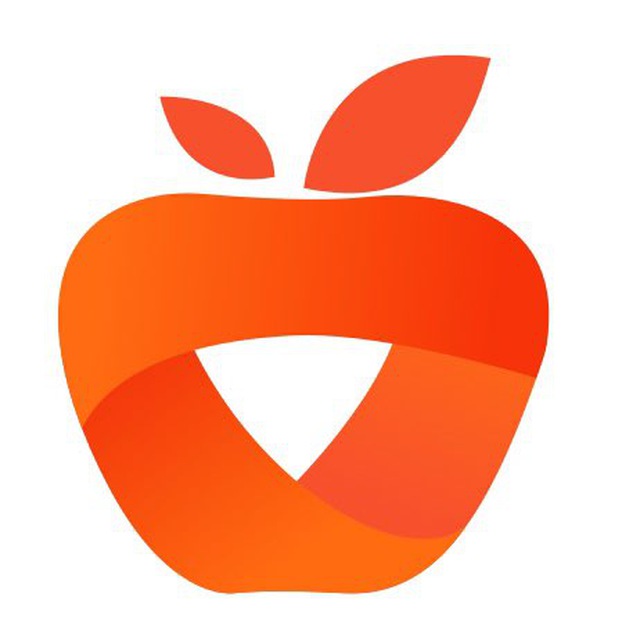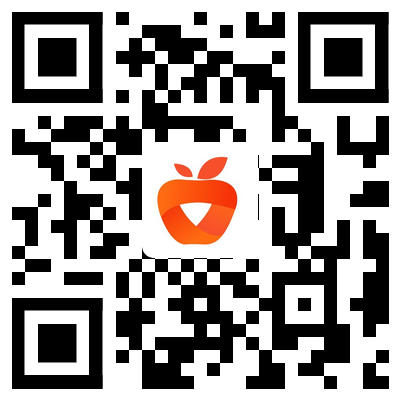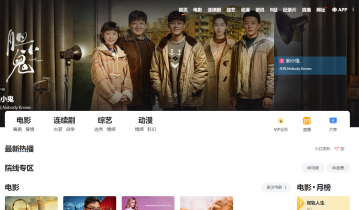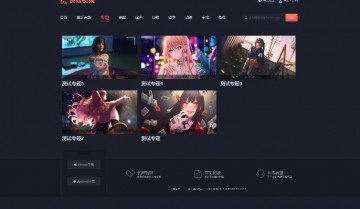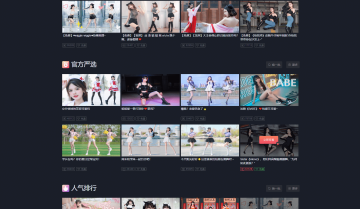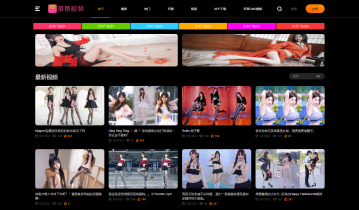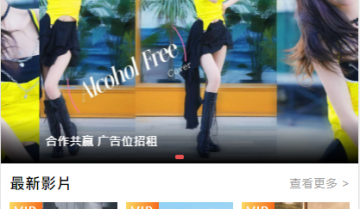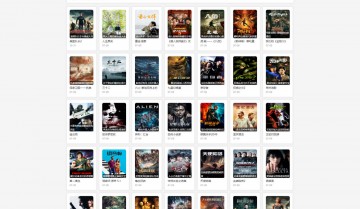今天小编为大家带来了Audacity设置自动检查更新教程,想知道怎么做的小伙伴来看看接下来的这篇文章吧,相信一定会帮到你们的。
Audacity怎么设置自动检查更新?Audacity设置自动检查更新教程
1、首先打开软件,进入到软件主界面,点击左侧箭头所指的编辑选项,进行下一步操作。
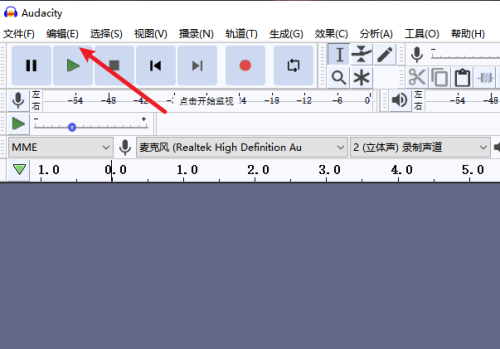
2、然后进入到编辑选项的下拉菜单,点击箭头所指的偏好设置选项,进行配置。
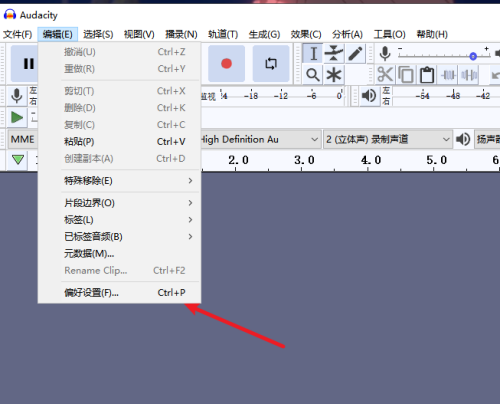
3、接着进入到偏好设置页面,点击左侧箭头所指的应用选项,进入到应用设置页面。
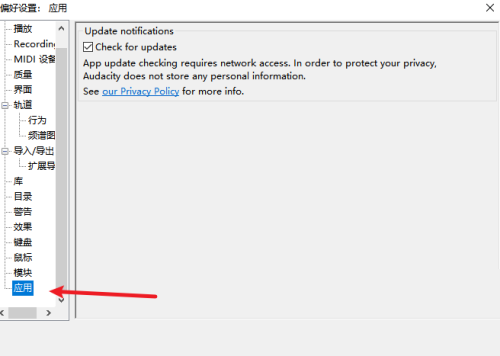
4、最后进入到应用设置页面,勾选箭头所指的check for updates选项,然后点击确定就可以了。
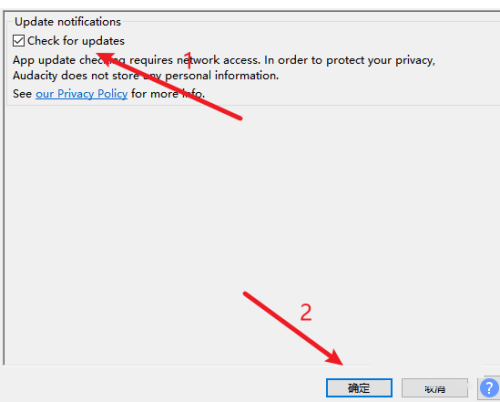
以上这篇文章就是Audacity设置自动检查更新教程,更多教程尽在下载之家。